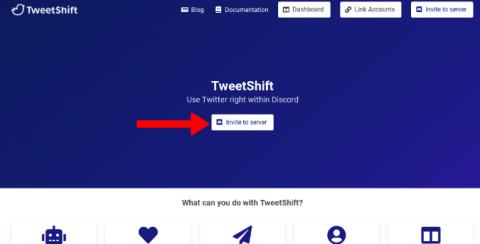Você quer compartilhar seus tweets com amigos do Discord ou quer ser notificado sempre que houver um novo tweet da sua conta seguida? Tudo o que você precisa é de um bot Discord que possa postar, compartilhar e extrair tweets do Twitter via servidor Discord. Embora existam alguns bots do Twitter para escolher, esses foram alguns dos melhores bots do Discord do Twitter que encontramos.
Bots Discord Bots para Twitter
1. Mudança de Tweet
Tweet Shift é um bot do Twitter tudo-em-um, onde você também pode configurar para puxar tweets para o Discord automaticamente. Ele também responde a comandos, para que você possa usá-los para curtir ou retweetar qualquer tweet diretamente do próprio Discord. Em suma, oferece um pacote completo de comandos do Twitter diretamente no seu servidor gratuitamente. Deixando de lado todos os recursos adicionais, veja como você pode postar tweets no Discord.
1. Abra o site Tweet Shift e clique no botão Invite to Server .

2. Ele abrirá o site do Discord em uma nova aba. Faça login no discord, se ainda não estiver, e selecione o servidor ao qual você deseja adicionar o bot do Twitter. Clique em Continuar quando terminar.

3. Para que o bot funcione, o Tweet Shift requer algumas permissões e para concedê-las, clique em Authorize . Uma vez feito, você será redirecionado para o site Tweet Shift com um servidor adicionado! mensagem. Clique no botão Painel no canto superior direito.

4. Isso requer permissões adicionais para acessar seus servidores Discord. Conceda-os e selecione o servidor ao qual você já adicionou o Tweet Shift.

5. No painel, clique na opção Publicação automática na barra lateral. Agora insira a conta que deseja seguir, selecione o canal que deseja que os tweets sejam postados.

6. Há mais opções aqui para você escolher como que tipo de tweets deseja receber e para quem enviar um ping quando houver um novo tweet etc. Feito isso, clique em Iniciar . Você pode adicionar várias contas do Twitter ao servidor Discord usando as mesmas etapas.

7 . É isso, você será notificado dessa conta quando houver um novo tweet. É assim que vai parecer.

8. Para pará-lo, basta abrir o site Tweet Shift > Dashboard > Selecione seu servidor > Auto Posting e role para baixo para encontrar todas as suas assinaturas. Clique no botão Excluir ao lado para parar de ser notificado. Ou clique no botão Editar sinalizadores para alterar suas preferências de notificação ou canal.

2. QTweet
Enquanto o Tweet Shift publica tweets automaticamente no canal desejado no servidor desejado, o QTweets permite a opção de obter os tweets mais recentes de qualquer conta com apenas um comando. Portanto, se você não quiser ser notificado de todos os tweets o tempo todo, esse bot será útil para enviar tweets instantaneamente para o Discord com apenas comandos. Além disso, o QTweet pode ser instalado facilmente em um servidor. Aqui está como.
1. Para adicionar o QTweet ao seu servidor, abra a página do QTweet no top.gg Discord bot Store e clique na opção Invite na barra lateral.

2. Se você não fez login no Discord no navegador, faça isso agora e selecione o servidor ao qual deseja adicionar o bot do Discord Twitter.

3. O QTweet precisa de algumas permissões para funcionar, então conceda-as clicando no botão Autorizar .

4. Agora complete o captcha e você verá uma mensagem de sucesso de autorização.

5. É isso. Abra o canal Discord e digite o comando !!tweet username para obter o tweet mais recente dessa conta do Twitter. Por exemplo, dê o comando !!tweet NeoTechSystems e você receberá o último tweet da NeoTechSystems.

3. Mee6
Mee6 é um poderoso Discord que funcionará como o canivete suíço para você. Ele permite que você crie comandos personalizados não apenas para o Twitter, mas também para o YouTube, Twitch e Reddit e gerencie seu canal e servidor Discord. Por outro lado, ele desacelerará o servidor e vem com um plano de assinatura que custará US $ 11,95 por mês.
Veja como você pode configurar o Mee6 para postar tweets.
1. Se você ainda não instalou o Mee6, abra o site do Mee 6 e clique no botão Add to Discord .

2. Agora faça login na sua conta do discord, se ainda não estiver, e clique no botão Configurar Mee6 ao lado do nome do servidor desejado. Abrirá uma janela pop-up, clique em Autorizar para conceder permissões ao Mee6 para acessar esse servidor.

3. Isso fechará as janelas pop-up e você será redirecionado para o painel do Mee6, onde poderá encontrar uma opção Upgrade to Premium no canto superior direito.

4. Clique nele e escolha uma assinatura mensal, anual ou vitalícia, pois é um recurso pago.

5. Uma vez inscrito, volte ao painel clicando na opção Painel na barra lateral. Aqui, role para baixo e selecione a opção Twitter em conectores sociais.

6. Agora ative o botão Twitter e digite o nome de usuário da conta de onde você deseja extrair os tweets. Selecione o canal no qual você deseja ser notificado em seu servidor. É isso, todos os tweets da conta especificada serão entregues a você no canal adicionado.
4. IFTTT
Obter tweets para o Discord no Mee6 é um recurso pago, mas você também pode usar o IFTTT para obter a mesma funcionalidade sem instalar o bot do Twitter. É um aplicativo web de automação onde você pode criar condições chamadas applets para conectar serviços/aplicativos permitindo que eles se comuniquem, passem dados por meio de API e executem ações com base em parâmetros definidos. Por exemplo, quando você estiver no escritório, coloque o telefone no modo silencioso ou quando você publicar uma postagem no Instagram, ela também será postada no Twitter. Da mesma forma, você pode conectar o Twitter e o Discord de forma que, quando uma condição definida for atendida, uma ação seja executada. Você pode criar seus próprios applets ou usar um criado por outra pessoa.
1. Abra o site do IFTTT e faça login no serviço. Agora clique no botão Criar no canto superior direito para criar um novo miniaplicativo.

2. Selecione o botão Se Este

3. Procure Twitter e selecione-o.

4. Role para baixo e selecione Novo tweet por um usuário específico e clique no botão Conectar na próxima tela.

5. Isso abrirá um pop-up. Faça login na sua conta do Twitter e conceda permissões ao aplicativo IFTTT para acessar tweets e linhas do tempo clicando no botão Autorizar aplicativo .

6. Digite o nome de usuário e clique no botão Criar gatilho .

7. Feito isso, você será redirecionado de volta ao IFTTT. Agora, selecione o botão Então Isso .

8. Clique no bloco Webhooks .

9. Você encontrará uma opção chamada Fazer uma solicitação da web . Abra-o e clique no botão Conectar na próxima página.

10. Abrirá um formulário. Para preencher o formulário, abra o Discord em uma nova aba e abra o canal que você deseja ser notificado dentro. Em seguida, clique no ícone Configurações ao lado do nome do canal.

11. Aqui selecione a opção Integrações e clique em Webhooks .

12. Clique no botão New Webhook e nomeie-o. Em seguida, clique no botão Copiar URL do webhook .

13. Volte para a guia IFTTT e cole o URL do webhook na seção URL .

14. Em seguida, altere o Método para Post e o Tipo de conteúdo para application/json no menu suspenso.

15. Cole o código abaixo na seção Corpo. Altere o nome techwiser para a conta que você deseja seguir no Twitter e clique no botão Criar ação na parte inferior.
{ "username":"@NeoTechSystems tweeted", "content":"@{{UserName}} tweeted this at {{CreatedAt}}: {{LinkToTweet}}" }

16. Por fim, clique em Continuar e em Concluir . É isso, todos os tweets dessa conta serão enviados para o seu canal Discord, incluindo os retuítes. Mas, não irá notificá-lo sobre as respostas.

Encerrando – Use bots de discórdia para postar tweets do Twitter
Se você já é um assinante premium do Mee6, vá em frente, pois ele oferece todos os recursos que você precisa para o seu servidor ou canal Discord. Se não, Tweet Shift o bot Discord perfeito para você escolher. O IFTTT pode ser o método preferido se o seu servidor for grande o suficiente, para que você não enfrente atrasos nos canais de voz.
Leia também: